May -Akda:
Joan Hall
Petsa Ng Paglikha:
28 Pebrero 2021
I -Update Ang Petsa:
28 Hunyo 2024
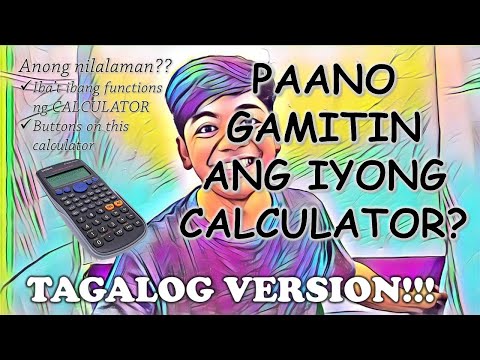
Nilalaman
- Mga hakbang
- Bahagi 1 ng 3: Mga Pangunahing Kaalaman
- Bahagi 2 ng 3: Mga Halimbawa ng Paggamit ng Calculator
- Bahagi 3 ng 3: Plotting a Equation
- Mga Tip
- Mga babala
Ipapakita sa iyo ng artikulong ito kung paano gamitin ang pangunahing mga pag-andar ng isang pang-agham (engineering) calculator. Ang isang pang-agham na calculator ay madaling gamitin kapag nag-aaral ng algebra, geometry at trigonometry.
Mga hakbang
Bahagi 1 ng 3: Mga Pangunahing Kaalaman
- 1 Hanapin ang pangunahing mga tampok. Ang calculator ay may maraming mga pagpapaandar na kakailanganin mo upang malutas ang algebraic, trigonometric, geometric at iba pang mga problema. Hanapin ang mga sumusunod na pagpapaandar sa calculator:
Pangunahing operasyon Pagpapatakbo Paglalarawan ng operasyon + Dagdagan - Pagbawas (hindi minus sign) x Pagpaparami (mayroong isang hiwalay na pindutan para sa mga variable x) ÷ Dibisyon ^ Exponentiation y "Y" sa lakas ng "x" √ o Sqrt Pang-ugat na ugat e Exhibitor kasalanan Sinus kasalanan Arcsine cos Cosine cos Arccosine kulay-balat Tangent kulay-balat Arctangent ln Likas na logarithm (na may base e) mag-log Decimal logarithm (base 10) (-) o neg Minus sign " () Mga bracket (ipahiwatig ang pagkakasunud-sunod ng mga pagpapatakbo) π Halaga ng pi Mode Lumipat sa pagitan ng mga degree at radian - 2 Suriin ang mga karagdagang tampok. Ang pinakamahalagang pag-andar ay ipinahiwatig sa mga pindutan mismo (halimbawa, KASALANAN para sa sine), at mga karagdagang pag-andar ay nasa itaas ng mga pindutan (halimbawa, SIN-1 para sa arcsine o √ para sa square root).
- Ang ilang mga calculator ay may isang pindutan ng Shift sa halip na isang pindutan ng 2ND.
- Sa maraming mga kaso, ang kulay ng pindutan ng Shift o 2ND ay tumutugma sa kulay ng function na teksto.
- 3 Palaging isara ang panaklong. Kung nagpasok ka ng isang kaliwang panaklong, tiyaking maglagay ng isang kanang (pagsasara) na panaklong. Kung, halimbawa, nagpasok ka ng limang kaliwang panaklong, maglagay ng limang kanang panaklong.
- Ito ay mahalaga para sa mahabang mga kalkulasyon na may maraming mga operasyon - kung nakalimutan mong ipasok ang pagsasara ng panaklong, ang resulta ay magiging mali.
- 4 Lumipat sa pagitan ng mga degree at radian. Maaari kang gumana sa mga halaga sa degree (0 hanggang 360) o mga radian (kinakalkula gamit ang pi). Pindutin ang MODE, gamitin ang ARROW KEYPAD upang mapili ang RADIANS o DEGREES, pagkatapos ay pindutin ang ENTER.
- Mahalaga ito kapag gumaganap ng mga kalkulasyon sa trigonometry. Kung ang nagresultang halaga ay isang decimal kaysa sa degree (o kabaligtaran), lumipat mula sa mga radian hanggang sa degree (o kabaligtaran).
- 5 Alamin na i-save at ibalik ang mga resulta. Kailangan ito para sa mahabang kalkulasyon. Mayroong maraming mga paraan upang magamit ang nakaimbak na impormasyon:
- Gamitin ang function na Sagot upang tawagan ang huling ipinakitang resulta. Halimbawa, kung kakapasok mo lang 2^4, pasok -10 at pindutin ang "ENTER" upang ibawas ang 10 mula sa huling resulta.
- Kapag nakuha mo ang nais mong resulta, pindutin ang STO> ALPHA, pumili ng isang liham, pagkatapos ay pindutin ang ENTER. Iimbak nito ang resulta na ito sa memorya sa ilalim ng liham na iyong pinili.
- 6 I-clear ang screen. Upang lumabas sa isang menu o tanggalin ang maraming mga linya ng pagpapahayag mula sa screen ng calculator, pindutin ang MALINAW sa tuktok ng keyboard.
- Bilang kahalili, maaari mong pindutin ang 2ND o Shift at pagkatapos ay pindutin ang anumang pindutan na may label na QUIT. Sa karamihan ng mga kaso, ang pindutan na ito ay "MODE".
Bahagi 2 ng 3: Mga Halimbawa ng Paggamit ng Calculator
- 1 I-extract ang square root. Halimbawa, kunin ang parisukat na ugat ng 9. Siyempre, alam mo na ang sagot ay 3, kaya ito ay isang mahusay na paraan upang magsanay sa pagpindot sa mga pindutan sa tamang pagkakasunud-sunod:
- hanapin ang simbolo ng parisukat na ugat (√);
- pindutin ang square root button, o unang pindutin ang SHIFT o 2ND button at pagkatapos ay pindutin ang square root button;
- pindutin ang "9";
- pindutin ang "ENTER" upang makuha ang sagot.
- 2 Itaas ang numero sa lakas. Sa karamihan ng mga kaso, ginagawa ito tulad nito: ipasok ang unang numero (base ng exponent), pindutin ang pindutan na may simbolong "^", at pagkatapos ay ipasok ang pangalawang numero (exponent).
- Halimbawa, upang makalkula ang 2, ipasok 2^2 at pindutin ang "ENTER".
- Upang matiyak na wala ka sa maling pagkakasunud-sunod ng pagpasok ng parehong numero, kalkulahin ang 2. Kung ang iyong sagot ay 8, ang pagkakasunud-sunod ng pagpasok ng mga numero ay hindi nasira. Kung ang screen ay nagpapakita ng isang numero 9, nakalkula mo ang 3.
- 3 Gumamit ng mga pagpapaandar na trigonometry. Kapag nagtatrabaho sa mga kasalanan, cosine at tangente, panatilihin ang dalawang bagay sa isip: ang pagkakasunud-sunod kung saan pinindot ang mga pindutan at ang mga radian / degree.
- Halimbawa, kalkulahin ang sine ng 30 °. Katumbas ito ng 0.5.
- Alamin kung kailangan mo munang pumasok 30 o pindutin muna ang pindutang "SIN". Kung kailangan mo munang pindutin ang "SIN" at pagkatapos ay ipasok 30, ang sagot ay 0,5; sa kasong ito ang calculator ay gumagana sa mga degree. Kung ang sagot ay -0,988, ang calculator ay gumagana sa mga radian.
- 4 Magpasok ng isang mahabang expression. Dito ang gawain ay magiging mas kumplikado, dahil kailangan mong isaalang-alang ang pagkakasunud-sunod ng mga pagpapatakbo at ang bilang ng mga panaklong na ipinasok. ()... Halimbawa, ipasok ang sumusunod na ekspresyon sa calculator: 3^4/(3+(25/3+4*(-(1^2))))
- Tandaan kung gaano karaming panaklong ang kinakailangan upang masuri nang tama ang expression na ito. Tandaan na ang bilang ng pagbubukas "(" panaklong dapat na katumbas ng bilang ng pagsasara ")" panaklong.
- 5 Alamin ang mga kumplikadong pag-andar sa menu ng MATH. Ang mga function ng trigonometric, ugat, exponentiation at pi ay ipinahiwatig sa mga pindutan o sa itaas ng mga ito, ngunit ang mas kumplikadong mga pag-andar (halimbawa, mga factorial) ay matatagpuan sa menu ng MATH. Upang magamit ang menu na ito, sundin ang mga hakbang na ito:
- pindutin ang MATH button;
- gamitin ang mga arrow button upang mag-scroll (pataas / pababa) ng mga kategorya ng equation;
- gamitin ang mga arrow button upang mag-scroll (kaliwa / kanan) ang mga equation ng isang tukoy na kategorya;
- pindutin ang ENTER upang pumili ng isang equation, at pagkatapos ay ipasok ang mga numero o pormula upang mailapat ang equation sa;
- pindutin ang "ENTER" upang makalkula ang equation.
Bahagi 3 ng 3: Plotting a Equation
- 1 Mangyaring tandaan na hindi lahat ng mga siyentipikong calculator ay graphic. Kung ang iyong calculator ay walang isang Y button, marahil ay hindi mo mai-graph ang linear equation na "y = mx + b" (o katulad nito).
- Upang malaman kung ang calculator ay maaaring gumuhit ng mga graphic, basahin ang mga tagubilin o hanapin ang pindutang "Y =" sa tuktok ng keyboard ng calculator.
- 2 Pindutin ang pindutang "Y =". Karaniwan itong matatagpuan sa tuktok ng calculator keyboard. Ang isang listahan ng mga halagang Y (halimbawa, "Y1", "Y2", at iba pa) ay lilitaw, bawat isa ay tumutugma sa isang tukoy na grap.
- 3 Ipasok ang iyong equation. Magpasok ng isang equation (halimbawa, 3x + 4), pagkatapos ay pindutin ang "ENTER". Lumilitaw ang equation sa kanan ng halagang "Y1".
- Upang ipasok ang bahagi ng equation na naglalaman ng variable, pindutin ang X, T, Θ, n o katulad na pindutan.
- 4 Mag-click sa GRAPH (Iskedyul). Karaniwan, ang pindutan na ito ay matatagpuan sa tuktok ng calculator keyboard.
- 5 Suriin ang mga resulta. Pagkalipas ng ilang sandali, ang screen ay magpapakita ng isang graph - isang tuwid / hubog na linya at coordinate axes.
- Upang matingnan ang mga coordinate ng mga indibidwal na puntos sa grap, pindutin ang TABLE button (o pindutin ang Shift / 2ND at pagkatapos ay pindutin ang GRAPH button) at mag-scroll sa talahanayan ng point coordinate.
Mga Tip
- Ang lokasyon ng mga pag-andar sa mga pindutan ay nakasalalay sa modelo ng pang-agham na calculator. Kaya maglaan ng oras upang pamilyar sa calculator. Basahin ang mga tagubilin kung hindi ka makahanap ng isang tukoy na pagpapaandar.
Mga babala
- Marahil ang mga mas matandang pang-agham na calculator (tulad ng mga hindi maaaring mag-grap) ay kulang sa ilang mga advanced na tampok, tulad ng menu na MATH.



